文章详情页
Win10远程桌面无法连接怎么办?如何恢复连接
有网友向小编反映说Win10远程桌面无法连接,要如何让修复呢?通常情况下用户远程桌面功能的次数多了,就会出现“因为以下原因无法连接到远程计算机”的错误问题,该提示其实是远程桌面的通用连接失败提示。要想修复也不难,那么,我们就一起来看看解决方法吧。
Win10远程桌面无法连接的解决方法: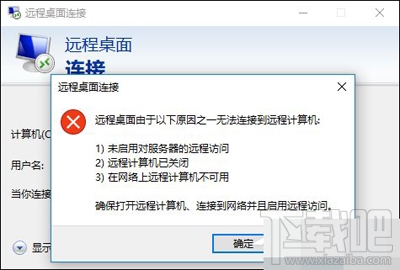
远程桌面
1、右键此电脑选择属性,在点击系统保护 -》 远程-》 允许远程桌面。
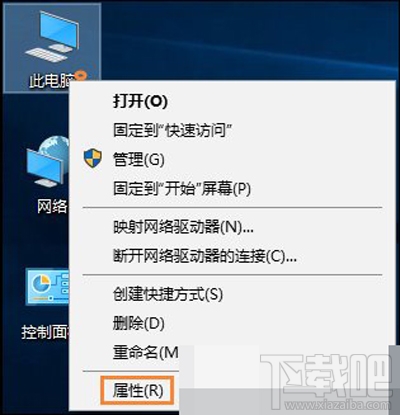
允许远程桌面
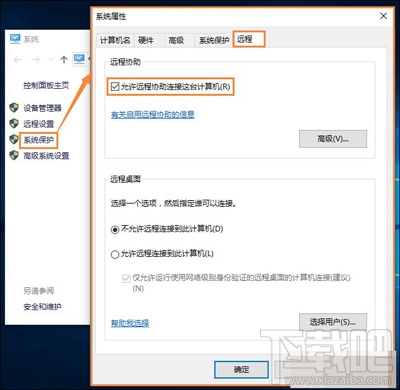
允许远程桌面
2、搜索高级安全Windows防火墙 -》入站规则-》文件和打印共享(回显请求-ICMPv4-In)右键启用规则-》寻找带远程桌面字样的规则将其全部启用。
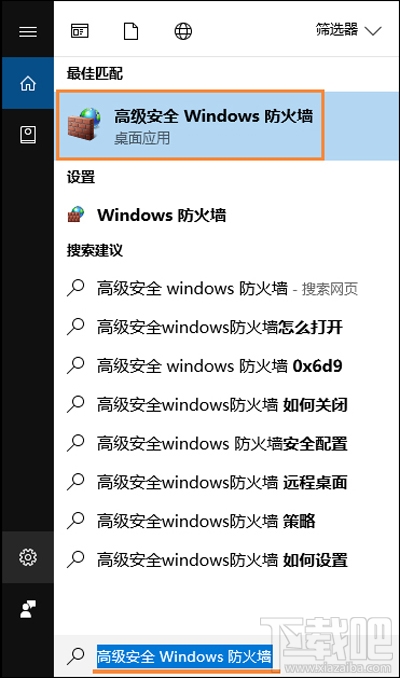
Windows防火墙
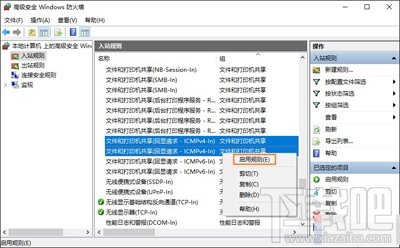
Windows防火墙
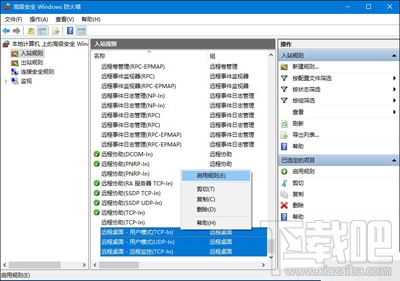
Windows防火墙
3、搜索 电源和睡眠,睡眠-》从不,电脑睡眠会使远程桌面断开。
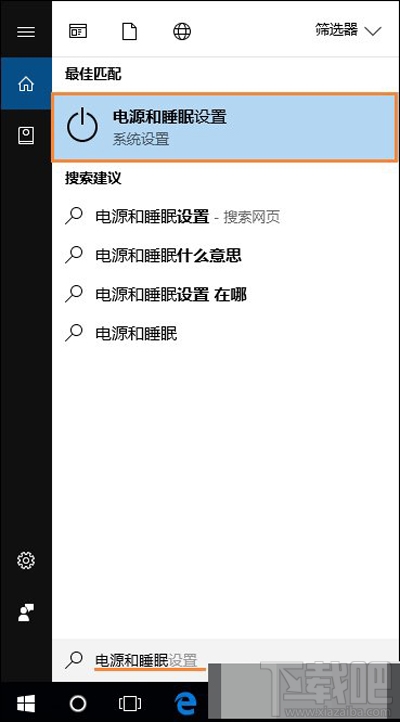
电源和睡眠
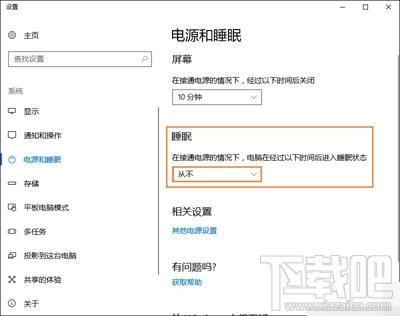
电源和睡眠
补充说明:家庭版Win10没有远程桌面功能。
以上便是win10系统中远程桌面无法连接的一些设置步骤,因为Windows系统中的远程桌面涉及到各种各样的设置和规则启用,笔者建议用户使用第三方远程连接工具。
相关文章:
排行榜

 网公网安备
网公网安备